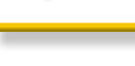| |

Bei dem nachfolgend erläuterten Umbau handelt es
sich um ein Zip100-Laufwerk.
Ob es mit einem Zip250-Laufwerk ebenso funktioniert, entzieht sich meiner Kenntnis.
Der ASR 10 muss bereits mit SCSI ausgerüstet sein!
Was man vor dem Umbau wissen sollte - Pro und Contra
Der Einbau eines Zip-Laufwerkes in den
ASR 10 bringt einiges an Vorteilen, doch man muss dafür leider ein paar Nachteile in Kauf
nehmen.
Es fängt damit an, dass man den Platz des Floppy-Laufwerkes benötigt, dieses also
logischerweise entfernt werden muss. Das Problem, was sich daraus ergibt, ist nicht gerade
unerheblich:
Um ein SCSI-Laufwerk zu formatieren, muss der ASR 10 vom Floppy-Laufwerk gebootet werden,
sonst wird der Menüpunkt FORMAT SCSI gar nicht erst
angeboten. Dies ist meines Erachtens der schwerwiegendste Nachteil bei diesem Umbau, da man
nun nicht mehr in der Lage ist, irgendein angeschlossenes SCSI-Laufwerk mit dem ASR 10 zu
formatieren. Da bleibt dann nur noch der Weg über den Computer. Es gibt allerdings einen
Trick, um eine Zip Disk zu formatieren.
Siehe:
Nützliche Tipps
bei Verwendung von SCSI-Laufwerken
Den Umstand, das interne Zip-Laufwerk nicht separat ausschalten zu
können, mag man noch verschmerzen, obwohl es bei einem Übertragungsproblem manchmal ganz
sinnvoll wäre.An dieser Stelle sollten aber auch die
Vorteile nicht unerwähnt bleiben:
Wesentlich schnellere Datenübertragung als beim Floppy-Laufwerk, zudem größere
Datenkapazität und -sicherheit. Okay, das hätte man auch bei einem extern
angeschlossenen Zip-Laufwerk, aber bei dem internen Zip-Laufwerk spart man sich die
lästige Verkabelung, man muss kein Laufwerk mehr extra transportieren und die Suche nach
einem passenden Steckerplatz für das Netzteil bleibt aus.
Da ich meinen ASR 10 sehr häufig transportiere, waren dies die ausschlaggebenden
Argumente für mich.
Der Preis:
Die Materialkosten hierbei belaufen sich auf ca. 15,- EUR.
Der Umbau selbst dauert ca. 2-3 Stunden. |


ASR 10 mit eingebautem Zip-Laufwerk
(Zum Vergrößern anklicken) |
Anmerkung:
Ursprünglich wollte ich ein Fujitsu 230 MB MO-Laufwerk einbauen,
habe diese Idee aber dann verworfen, nachdem ich festgestellt habe, dass der
Stromanschluss des MO-Laufwerkes nicht identisch mit dem eines Floppy-Laufwerkes ist,
sondern die breitere Ausführung wie bei CD-ROM oder Festplatten vorliegt. Man hätte zwar
einen Adapter herstellen können, aber leider ist am Stromanschlusskabel des ASR 10 nur
die 12V Leitung vorhanden, nicht aber die 5V Leitung.
Der Umbau
Für den Umbau müssen die
Anschlußkabel vorbereitet werden. Das Zip-Laufwerk besitzt einen 50-poligen Anschluß,
der ASR 10 allerdings die 25-polige Variante. Dementsprechend muss ein Adapterkabel
erstellt werden:
Das eine Ende hat einen 25-poligen Sub-D Anschluß, welches an der Gehäuserückseite
angebracht wird. Das andere Ende eine 2-reihige 25-polige Buchenleiste. Dazwischen
befindet sich der 50-polige Pfostenstecker für das Zip-Laufwerk.
Nach dem Öffnen der Gehäuseunterseite das Flachbandkabel vom
Floppy-Laufwerk entfernen - Vorsicht beim Abziehen des Anschluss-Steckers von der Platine,
welcher ziemlich fest sitzt!
Das Stromkabel abklemmen und die 4 Befestigungsschrauben des Floppy-Laufwerks abschrauben.
Anschließend das Laufwerk vorsichtig nach hinten herausziehen.
Das Zip-Laufwerk ist länger als das Floppy-Laufwerk und die Zip Disketten sind breiter,
daher müssen einige Modifikationen am ASR 10 Gehäuse vorgenommen werden:
Der Laufwerksschacht am ASR 10 muss an der Öffnung etwas verbreitert werden, damit die
Zip Diskette ohne Probleme eingelegt werden kann.
Dazu die Seiten der Öffnung einige Millimeter abfeilen. An der Laufwerkshalterung
muss
ein zusätzliches Loch gebohrt werden, um das Zip-Laufwerk zu befestigen. Am
Zip-Laufwerk die Unterseite der Frontblende ca. 1-2mm abfeilen, ebenso die linke Seite.
Das Zip-Laufwerk muss vorne etwas hervorstehen (siehe Bild oben),
damit die Anschlußkabel nicht zu stark an der Gehäuseunterseite anliegen bzw. das
Laufwerk dadurch leicht verbogen wird.
Nun das Zip-Laufwerk vorsichtig in den Laufwerksschacht
einschieben und befestigen. Jetzt das Original SCSI-Kabel entfernen. Dazu die
Anschlussbuchse an der Gehäuserückseite abschrauben und dann die Steckerleiste von der
Platine abziehen. Anschließend die Buchsenleiste des Adapterkabels auf die Platine
stecken, die Sub-D-Buchse an der Gehäuserückseite befestigen, das Flachbandkabel
ordentlich verlegen und den 50-poligen Pfostenstecker am Zip-Laufwerk befestigen. Die
Adapter in dem freien Raum hinter dem Zip-Laufwerk unterbringen. Dabei auf die
scharfkantigen Metallkanten des Gehäuses achten und ggfs. das Flachbandkabel geeignet
davor schützen.
Nach erfolgreichem Test die Gehäuseunterseite wieder anbringen.
Fertig!
Anmerkungen:
Das Zip-Laufwerk nicht mit ID 3 versehen. Diese ID wird bereits vom
SCSI Controller des ASR 10 belegt.
Das Zip-Laufwerk muss terminiert sein!
Siehe auch:
Nützliche
Tipps
bei Verwendung von SCSI-Laufwerken |




|
|
|